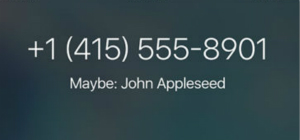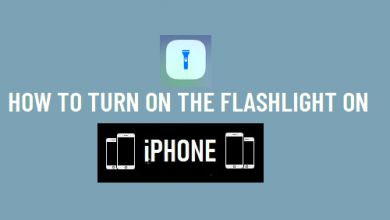Как включить Hey Siri на iPhone и iPad

[ad_1]
Чтобы «Siri» слушала голосовые команды, вам нужно будет пройти простой процесс обучения Siri распознавать ваш голос. Ниже вы найдете инструкции по включению Hey Siri на iPhone.

Включите Hey Siri на iPhone
Процесс создания виртуального помощника Apple «Siri» для распознавания ваших голосовых команд называется включением «Привет, Siri» на iPhone.
Для включения «Привет, Siri» в основном требуется, чтобы вы включили Послушайте «Привет, Siri» на вашем устройстве, который автоматически проведет вас через простой пятиэтапный процесс включения «Привет, Siri» на вашем устройстве.
Как только функция «Привет, Siri» будет включена, вы сможете управлять Siri для отправки текстовых сообщений, телефонных звонков, воспроизведения музыки, звонков по Skype, получения информации о погоде и выполнения других задач.
Примечание: Хотя Siri можно использовать для звонков и отправки текстовых сообщений во время вождения, рекомендуется избегать использования iPhone во время вождения.
1. Как включить «Привет, Siri» на iPhone
Следуйте инструкциям ниже, чтобы включить Hey Siri на вашем iPhone или iPad.
1. Перейти к Настройки > Siri и поиск и переместите переключатель рядом с Послушайте «Привет, Siri» к НА должность.
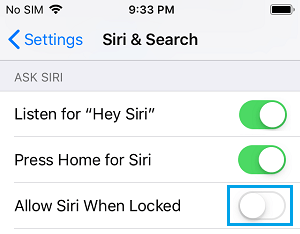
Примечание: По соображениям безопасности вы можете отключить Siri, когда iPhone заблокирован, установив переключатель в положение ВЫКЛ. Разрешить Siri при блокировке вариант.
2. Во всплывающем окне нажмите на Продолжать.

3. На следующем экране скажите «Привет, Siri» в свой iPhone.

4. Далее вам будет предложено сказать «Привет, Siri, отправь сообщение.

5. На следующем экране вам будет предложено сказать «Привет, Siri, как сегодня погода?».

6. Далее вам нужно будет сказать «Привет, Siri, установи таймер на три минуты«.

7. Наконец, вам будет предложено сказать «Привет, Siri, включи музыку..

8. На следующем экране нажмите на Сделанный , чтобы завершить процесс настройки «Привет, Siri».

Теперь, когда Siri обучена слушать ваш голос, вы сможете использовать голосовые команды, чтобы Siri проверяла погоду, совершала звонки, отправляла текстовые сообщения и воспроизводила свою любимую музыку.
2. Отключите «Привет, Siri» на iPhone.
Если вы чувствуете, что функция «Привет, Siri» не особенно полезна, вы можете отключить функцию «Привет, Siri» на своем устройстве, перейдя в Настройки > Siri и поиск и отключение Послушайте «Привет, Siri» вариант.
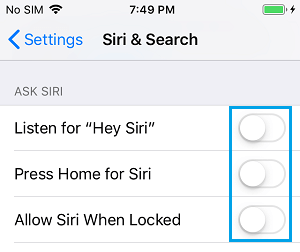
Примечание: Если вас совсем не интересует использование Siri, вы можете отключить все другие параметры в разделе «СПРОСИТЬ SIRI».
Во всплывающем окне подтверждения нажмите на Отключить Siri подтвердить.
- Как включить или отключить Siri на Mac
- Как заставить Siri объявлять о входящих вызовах на iPhone
[ad_2]